在录入数据时,为了避免重复输入并能自动出现数据重复提醒,可以按照以下步骤进行操作:
一、选择单元格区域
首先,选择需要录入姓名等数据的单元格区域,比如 A 列。这将确定数据验证的应用范围,确保只对特定的列进行重复检查。
二、进入 “数据” 选项卡
在菜单栏中单击 “数据” 选项卡。这个选项卡集中了与数据处理和验证相关的功能。
三、打开 “数据验证” 对话框
单击 “数据验证” 按钮。这会弹出 “数据验证” 对话框,为我们提供设置数据输入规则的界面。


四、设置数据验证条件
在 “数据验证” 对话框中进行如下设置:
-
- “允许” 为 “自定义”。选择这个选项后,可以通过输入自定义公式来定义数据验证规则。
- “公式” 一栏输入 “=COUNTIF (A:A,A1)<2”。这个公式的作用是使用 COUNTIF 函数对指定区域进行条件计数。COUNTIF 函数的第一个参数为计数区域,这里是 A:A 列,表示对整个 A 列进行计数。第二个参数为计数条件,这里是 A1 单元格,表示以当前单元格的值为条件进行计数。条件计数结果满足 “<2” 则表示在该区域中数据不重复。如果计数结果大于或等于 2,则表示有重复数据。
五、确认设置
单击 “确定” 按钮。完成设置后,关闭对话框。此时,当在选定的单元格区域中输入数据时,如果出现重复的数据,系统会自动弹出提醒,告知用户数据重复,以便及时更正。
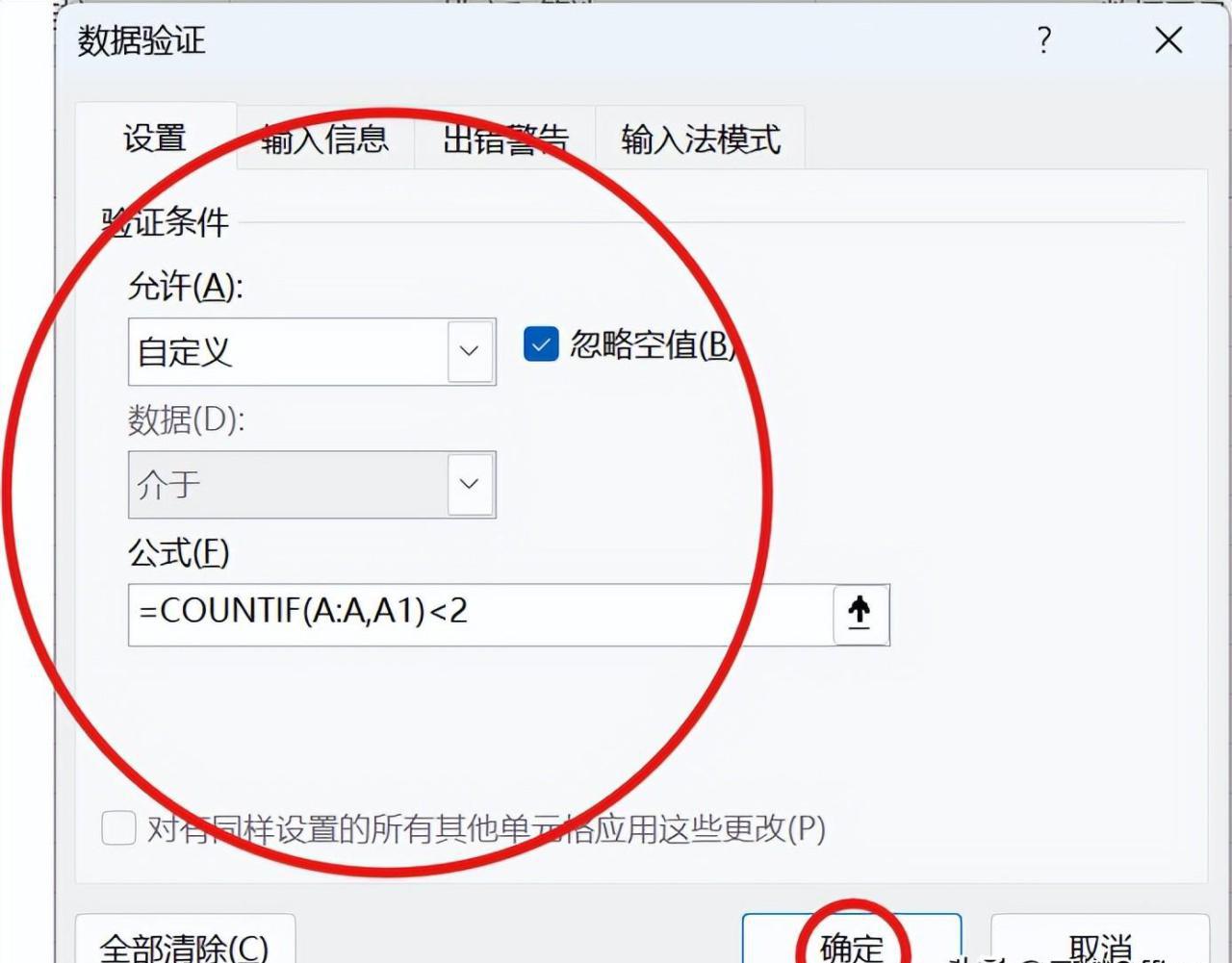
通过以上步骤,可以有效地防止数据重复录入,提高数据的准确性和完整性。



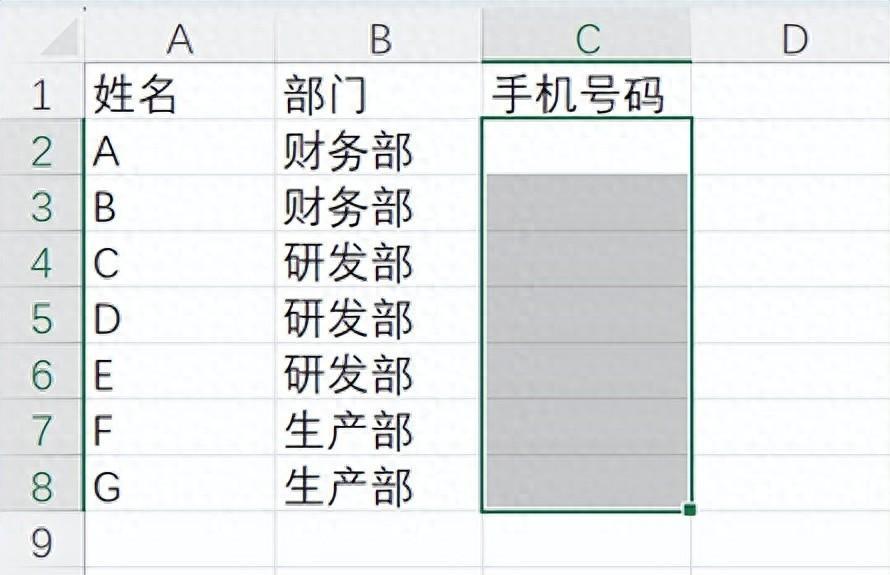

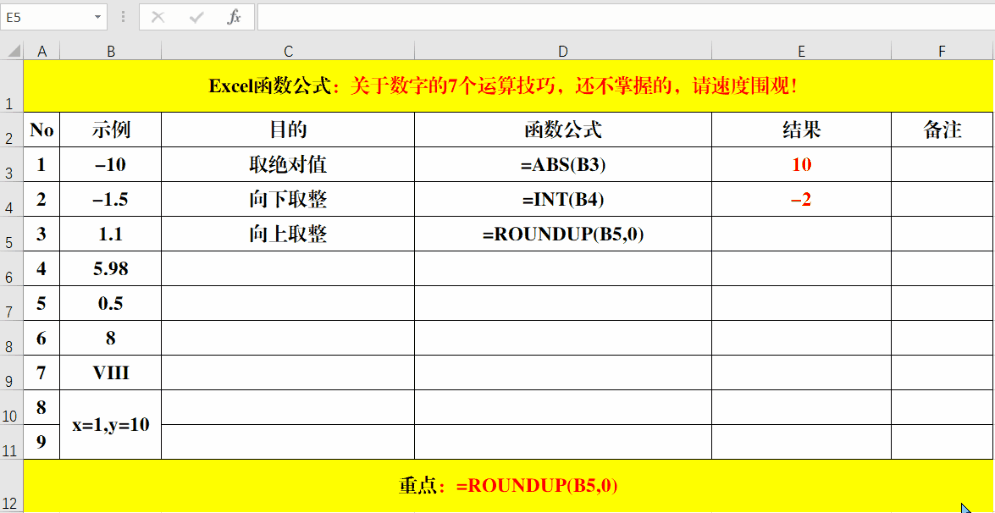
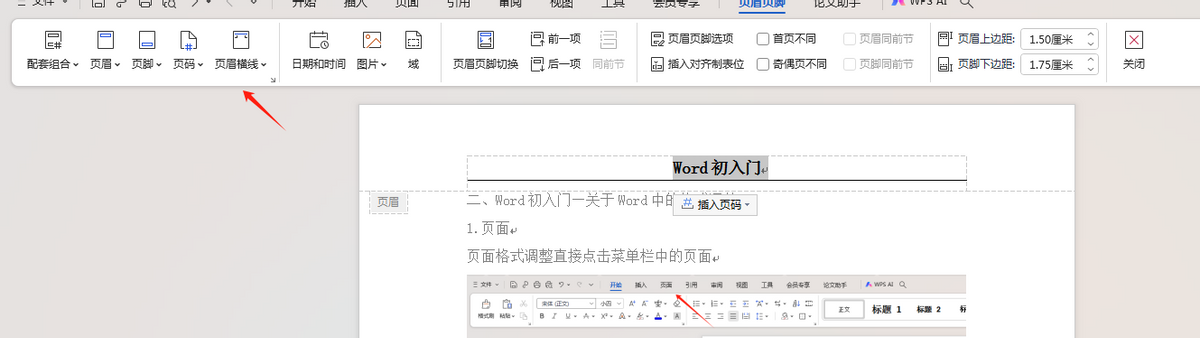

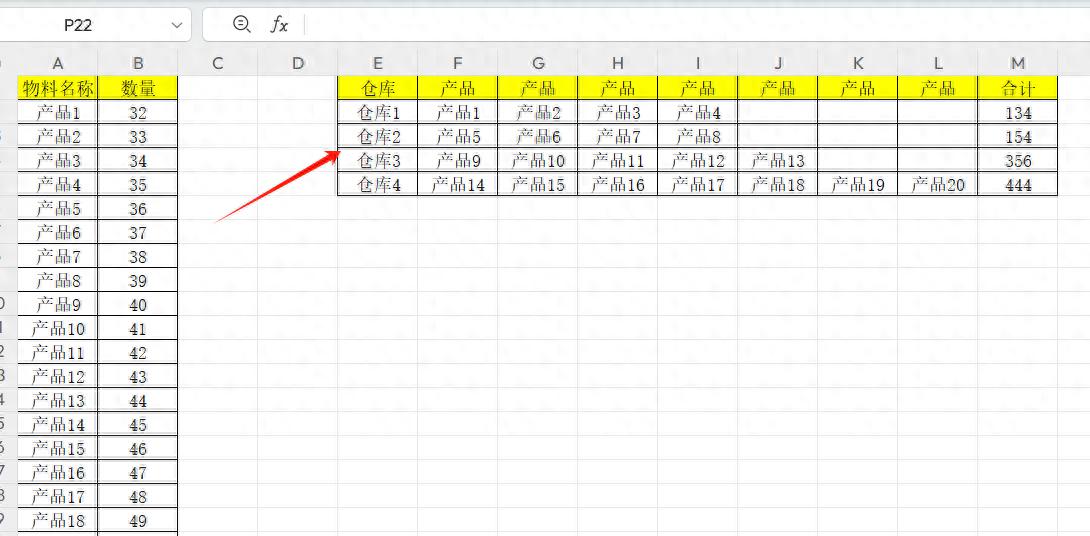
评论 (0)